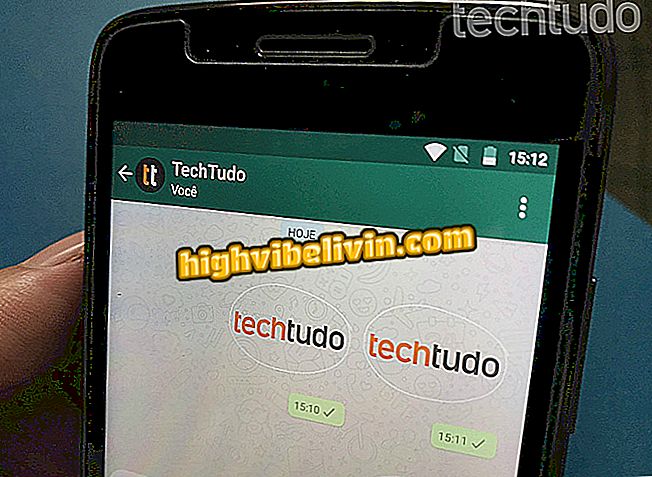„Google“ žemėlapiai sako, kad eismas į darbą yra sunkus
„Google“ žemėlapiuose yra funkcija, padedanti išvengti eismo kamščių kasdienėje kelionėje iš namų į darbą. „Daily Scrolling“ funkcija, kuri yra unikali „Android“ programai, leidžia jums pridėti namų ir darbo adresą žemėlapyje sistemoje, kad galėtumėte patogiai peržiūrėti eismo regione.
Naudodamiesi funkcijų rinkiniu, programos pradiniame ekrane rodomas eismo intensyvumas, kaip greitai dirbti, nurodant numatomą atvykimo laiką ir tai, ar yra kelyje, ar kelyje. Ši funkcija atsižvelgia į nustatytus tvarkaraščius ir dabartinę naudotojo vietą. Žiūrėkite žingsnį po žingsnio, kad galėtumėte dirbti su „Google“ žemėlapių programa.

Naudodamiesi „Google“ žemėlapiais, galite nustatyti vietas, kurias galite pastatyti, kai nustatote maršrutą „iOS“ ir „Android“
„Google“ žemėlapiai: suraskite bankomatą, kad gautumėte pinigų mieste
Kasdienio „Google“ žemėlapių slinkimo nustatymas
1 žingsnis. Atidarykite „Google“ žemėlapius ir bakstelėkite trijų juostų piktogramą viršutiniame kairiajame ekrano kampe. Tada eikite į „Settings“.

Kelias į „Google“ žemėlapių nustatymus „Android“
2 žingsnis. Eikite į „Kasdieninis slinkimas“. Jei dar neįvedėte savo darbo adreso, bakstelėkite parinktį „Įvesti darbo adresą“. Jei norite sužinoti daugiau apie adresų įtraukimą į „Google“ žemėlapius, žr.

Kelias, per kurį „Google“ žemėlapių programoje „Android“ galima pradėti kasdienį slinkties nustatymą
Žingsnis 3. Padėkite mėlyną kaiščią ant tikslios žemėlapio vietos, kurioje yra jūsų darbas, ir bakstelėkite Kitas. Kitame lange įveskite transportavimo būdą, kurį naudosite, ir tada bakstelėkite Kitas.

Žemėlapių parinktis, skirta nustatyti darbo adresą ir naudojamą transporto rūšį
4. Įveskite savaitės, kurią dirbate, dienas ir atvykimo ir išvykimo laiką. Norėdami tęsti, palieskite „Kitas“. Nustatyti nuokrypio nustatymai ir turite baigti mygtuką Baigti.

Savaitės dienos ir darbo valandų nustatymo parinktys „Google“ žemėlapiuose „Android“
Konsultavome eismą kasdieniniu važiavimu
1 žingsnis. „Google“ žemėlapių pradiniame ekrane palieskite automobilio piktogramą, kad pamatytumėte informaciją apie savo maršrutą į darbą. Vilkite slankiąjį langą ant ekrano ir bakstelėkite eismo aprašymą, kaip parodyta žemiau esančiame paveikslėlyje.

Galimybė patikrinti greitą eismo informaciją kelyje su „Google“ žemėlapiais
2 žingsnis. Patikrinkite darbo laiką ir vėl aprašykite eismo intensyvumą.

„Google“ žemėlapių parinktis rodo eismo intensyvumą ir kelionės laiką
Kokia geriausia programa konkuruoja su „Waze“ ir „Google“ žemėlapiais? Negalite atsakyti į šią temą

Mažai žinomos „Google“ žemėlapių funkcijos